Oppdatert april 2024: Slutt å få feilmeldinger og senk systemet med optimaliseringsverktøyet vårt. Få den nå på denne koblingen
- Last ned og installer reparasjonsverktøyet her.
- La den skanne datamaskinen din.
- Verktøyet vil da fiks datamaskinen din.
Når du migrerer fra Exchange til Office 365 eller omvendt, kan du velge å importere dine e-postmeldinger, kontakter og annen postkasseinformasjon. Imidlertid, hvis du deaktiverer lisensene for noen av tjenestene, kan du få usynlige problemer. For eksempel kan en gul advarselslinje vises over en Kontorsøknad som inneholder følgende melding:
Kontovarsel - Vi har fått et problem med ditt Office 365-abonnement, og vi trenger din hjelp til å fikse det.
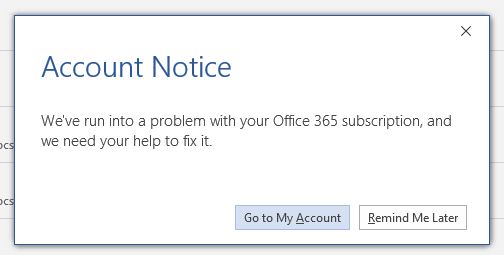
Sjekk om du har lisens.
- Først må du sørge for at du er logget inn. Hvis ikke, logg deg på med din skole- eller arbeidskonto.
- Naviger til nettleserens topp, gå til Innstillinger og deretter til Mine applikasjonsinnstillinger. Til slutt, gå til Desktop 365.
- Når du er på siden Min konto, velger du Abonnementer
- Du skal da kunne se alle tjenestene du for øyeblikket er autorisert til å bruke, inkludert den nyeste versjonen av Office, OneDrive for Business, SharePoint Online eller Exchange Online.
Oppdatering fra april 2024:
Du kan nå forhindre PC -problemer ved å bruke dette verktøyet, for eksempel å beskytte deg mot tap av filer og skadelig programvare. I tillegg er det en fin måte å optimalisere datamaskinen for maksimal ytelse. Programmet fikser vanlige feil som kan oppstå på Windows -systemer uten problemer - du trenger ikke timer med feilsøking når du har den perfekte løsningen på fingertuppene:
- Trinn 1: Last ned PC Repair & Optimizer Tool (Windows 10, 8, 7, XP, Vista - Microsoft Gold-sertifisert).
- Trinn 2: Klikk på "start Scan"For å finne Windows-registerproblemer som kan forårsake PC-problemer.
- Trinn 3: Klikk på "Reparer alle"For å fikse alle problemer.
Hvis du ikke ser den nyeste Office-skrivebordsversjonen på listen, er det sannsynlig at administratoren din ikke har tildelt deg en Office-lisens.
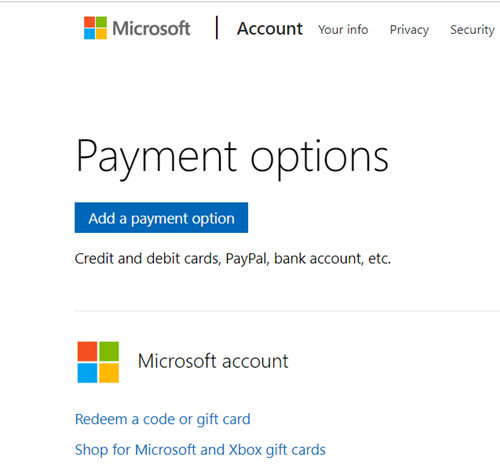
Kjør Microsoft Support and Recovery Wizard
Microsoft Gjenoppretting og støtteveiviser fungerer på Windows-PCer og kan hjelpe deg med å identifisere og løse aktiveringsproblemer med Microsoft 365.
- Velg nedlastingsknappen nedenfor.
- Velg nettleseren din fra rullegardinlisten for å se hvordan du lagrer og kjører veiviseren for Microsoft gjenoppretting og støtte.
- Programinstallasjonsdialogboksen åpnes. Velg Installer for å starte installasjonen.
- Microsoft Gjenoppretting og støtteveiviser åpnes i et nytt vindu. Velg Jeg godtar Microsofts serviceavtale.
- Velg Ja for å la applikasjonen gjøre endringer på enheten din.
- Følg instruksjonene for å løse Office-aktiveringsproblemet.
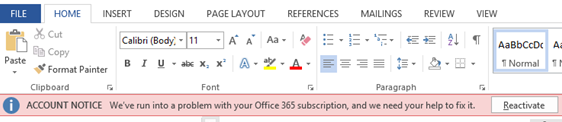
Deaktivere, avinstallere og installere Office på nytt
Hvis veiviser for gjenoppretting og støtte fra Microsoft ikke løste problemet, anbefaler vi at du installerer Office på nytt.
- Deaktiver Office-installasjonen.
- Bruk Simple Repair Tool for å fullstendig avinstallere Office.
- Installer Office på nytt.
Ekspert Tips: Dette reparasjonsverktøyet skanner depotene og erstatter korrupte eller manglende filer hvis ingen av disse metodene har fungert. Det fungerer bra i de fleste tilfeller der problemet skyldes systemkorrupsjon. Dette verktøyet vil også optimere systemet ditt for å maksimere ytelsen. Den kan lastes ned av Klikk her

CCNA, Webutvikler, PC Feilsøking
Jeg er en datamaskinentusiast og en praktiserende IT-profesjonell. Jeg har mange års erfaring bak meg i dataprogrammering, feilsøking og reparasjon av maskinvare. Jeg er spesialisert på webutvikling og database design. Jeg har også en CCNA-sertifisering for nettverksdesign og feilsøking.

